圖片水印組件AspJpeg安裝與配置
鑒于部分OpenWBS用戶是使用VPS服務器或是有自己獨立的服務器,但又不懂如何安裝圖片水印組件
本文主要介紹 Win7、Windows2003下IIS6.0、IIS7.5下ASPJpeg圖片水印組件安裝和圖片水印配置方法。
一. 下載圖片水印組件
AspJpeg組件是一款功能強大的基于Microsoft IIS環境的圖片處理組件!
如何下載?
1. 站長站下載地址(http://ah1.down.chinaz.com/201011/aspjpeg2201.exe);
2. 本地下載AspJpeg  aspjpeg.rar aspjpeg.rar
注意:windows 2003 和 windows 2008,不管是32位還是64位的,一律安裝32位的AspJpeg。
二. 安裝圖片水印組件
1. 安裝AspJpeg,解壓出安裝包后雙擊AspJpeg安裝程序,進行安裝,首先閱讀安裝許可協議。

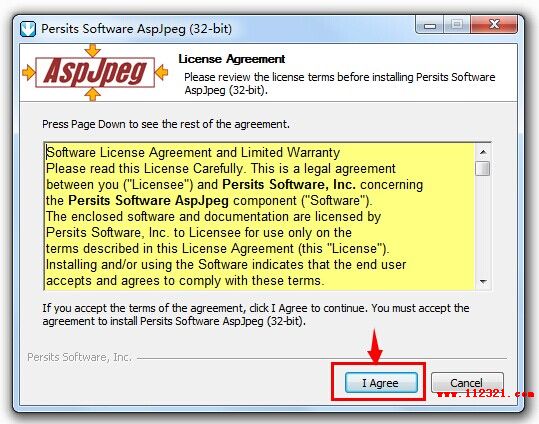
2. 選擇文件的存放目錄。
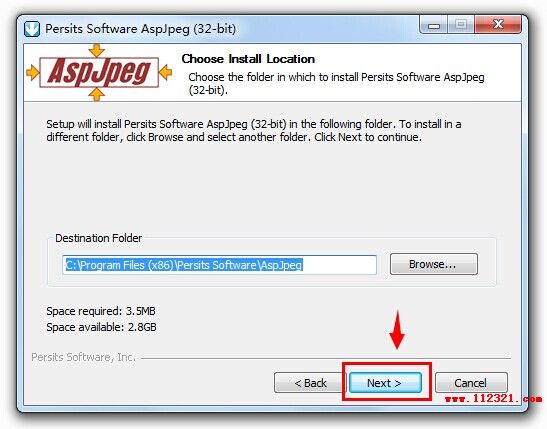
3. 輸入序列號注冊碼,AspJpeg需要注冊,不然就有使用時間限制,如果有注冊碼的話在此處輸入注冊碼,否則留空。
注冊碼為:17361-38566-42221
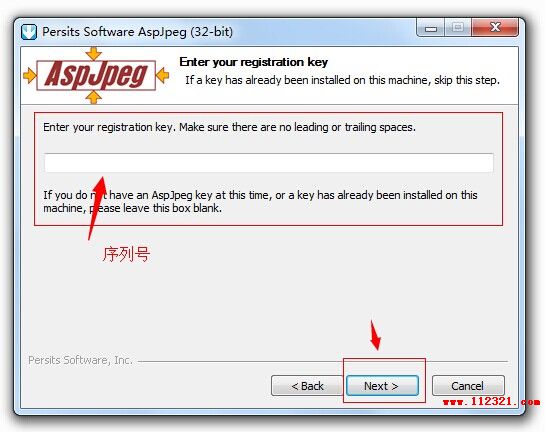
4. 重啟IIS服務后,開始安裝。
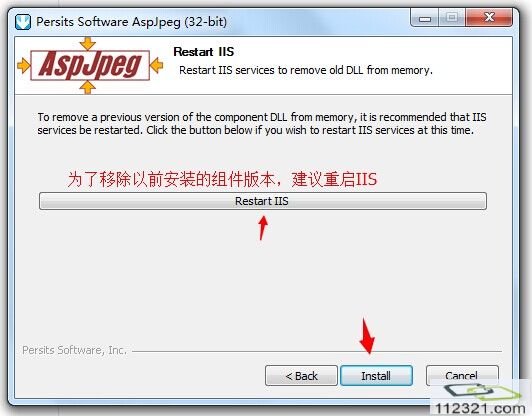
5. 安裝完成。
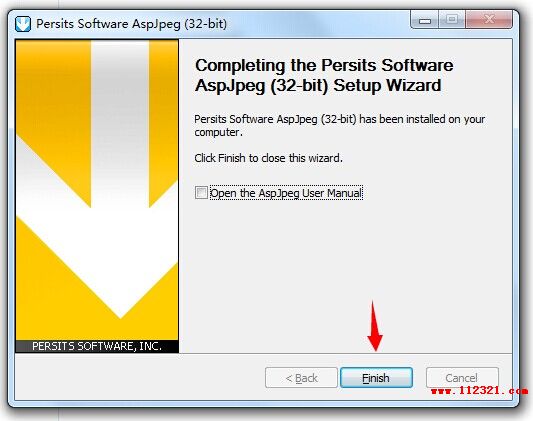
三. 網站應用池啟用32位兼容模式
網站應用池啟用32位兼容模式:true
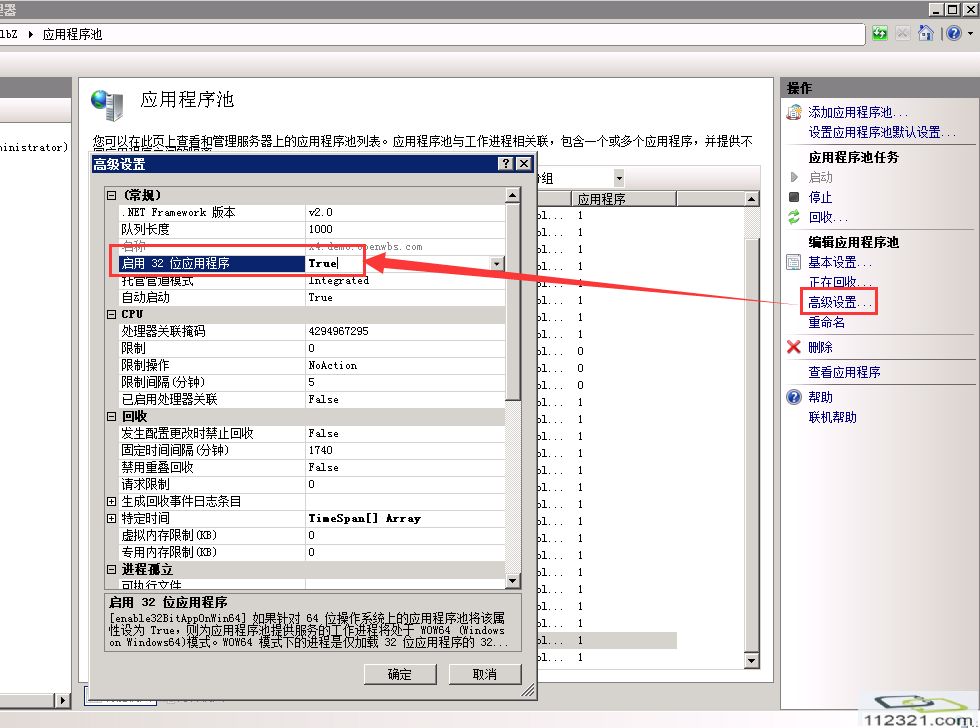
四. 進入網站管理后臺開啟OpenWBS系統設置里的開啟圖片水印
進入后臺,系統管理 > 系統設置 > 上傳相關 里開啟圖片水印
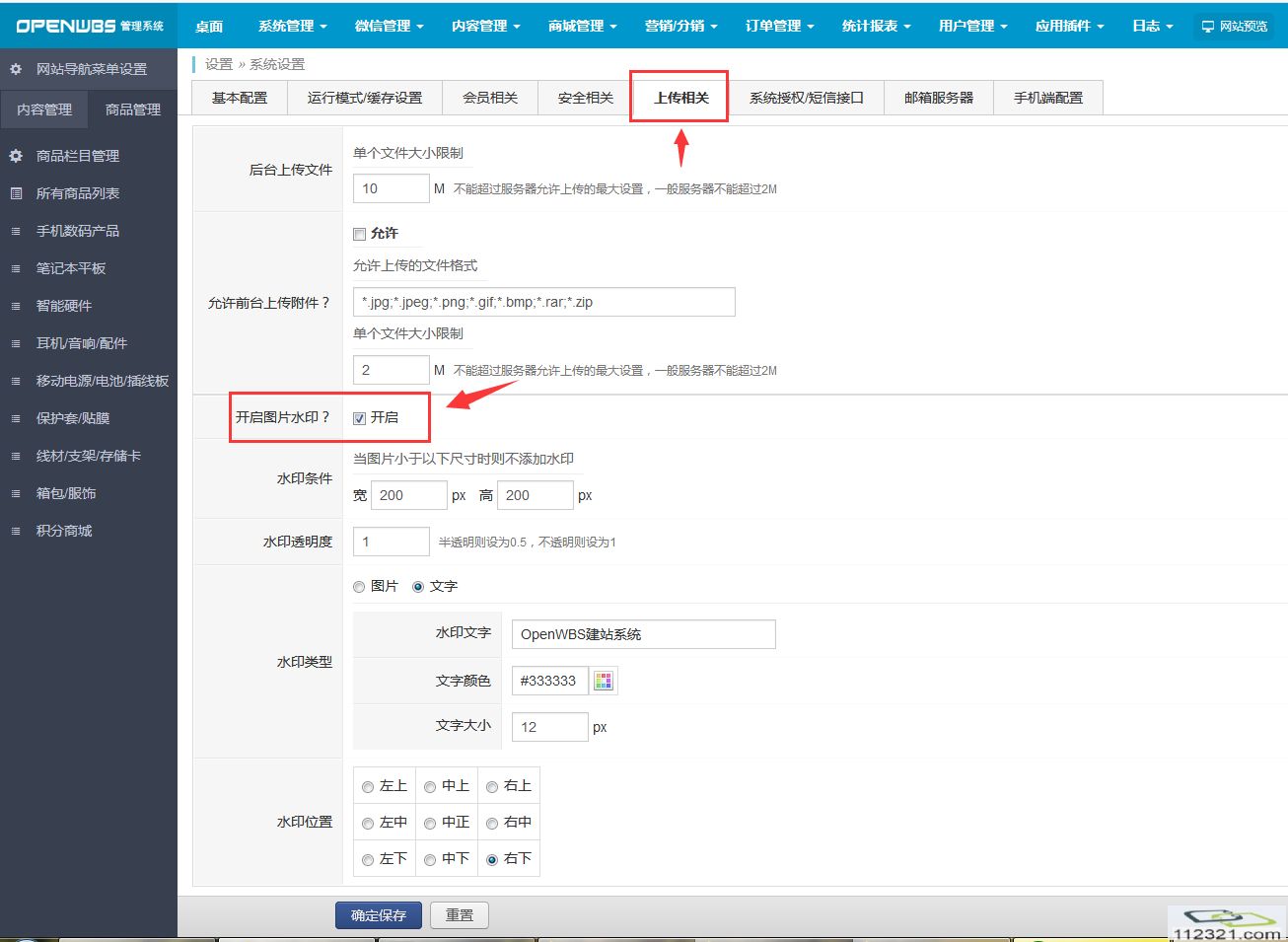
| 
